Úspěšná inzerce na zbožových srovnávačích závisí mimo jiné na kvalitě dat, která do nich zasíláte prostřednictvím XML feedů. Srovnávače zboží si vaše produktová data z feedu načítají a podle nich párují vaše nabídky do katalogu a zobrazují u vašich nabídek informace o produktech. V tomto článku se zaměříme na nejčastější úpravy, které naši klienti provádějí ve feedech pro Heureku a Zboží.cz v našem online editoru feedů Xemel, tak aby využili potenciál srovnávačů naplno.
Jak Xemel funguje
Xemel je specialista na feed management, umožňuje vám editovat XML a CSV feedy online a bez zásahu programátora. Navíc umí feedy i spojovat dohromady, slučovat produktová data z více zdrojů nebo vytvářet feedy na míru dle vašich individuálních požadavků.
Pokud chcete Xemel začít používat, stačí do něj nahrát váš feed (např. feed pro Heureku.cz). Jakmile systém váš produktový feed zpracuje, můžete začít s úpravami ve feedu.
Xemel aplikuje na váš feed úpravy nastavené v online administraci nástroje (např. skryje požadované produkty, změní produktům názvy či kategorie apod.) a vygeneruje tzv. výstupní XML feed, který obsahuje zeditovaný feed o požadované úpravy. Data ve feedu se pravidelně aktualizují a v podstatě Xemelem proudí, přičemž se případně některé informace ve feedu upravují tak, jak je to v nástroji aktuálně nastaveno. Výstupní feed z Xemelu nahrajete do srovnávače a ten provedené úpravy zapracuje.
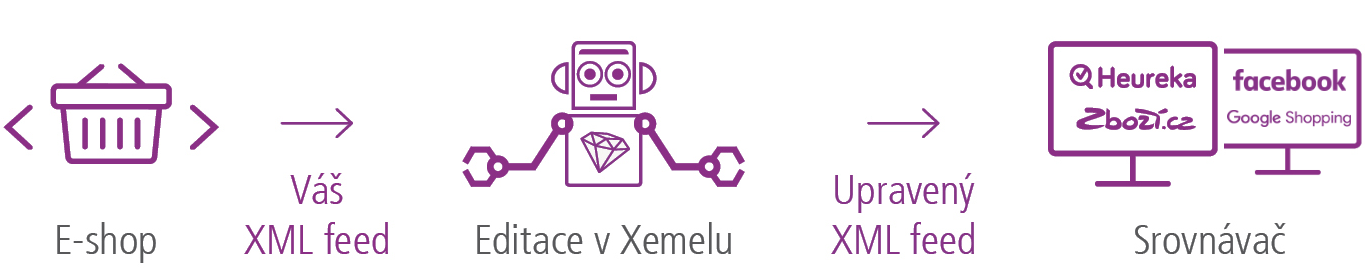
Jak funguje Xemel
Nejčastější úpravy feedů pro srovnávače zboží
Nejvyužívanější úpravy, které klienti v Xemelu nastavují, jsme pro vás podrobněji rozepsali do několika sekcí.
Skrytí produktů
Pokud potřebujete z feedu pro srovnávače některé produkty odebrat, poslouží vám k tomu Xemelí akce Odebrat produkt. Tato akce se hodí například pro hodně levné produkty nebo produkty se špatnou dostupností, které na srovnávači nechcete inzerovat. Jak na to, najdete v našem videonávodu.
Jak v Xemelu odebrat produkty z feedu
Pokud na Heurece skrýváte příliš levné produkty, mějte na paměti, že položky s prodejní cenou do 20 Kč včetně DPH inzerujete na Heurece zdarma. Takže takto levné produkty ve feedu klidně ponechejte, nic vás to nebude stát.
Přepis kategorií
Aby se produkty na srovnávači co nejlépe zobrazovaly a správně párovaly, je dobré posílat u produktů ideálně přímo Heureka / Zboží kategorie. V Xemelu přepis kategorie provedete pomocí akce Přepsat kategorii. Vybraným produktům nastavíte požadovanou kategorii srovnávače a pokud by se náhodou v budoucnu ve srovnávači cesta kategorie změnila, Xemel ji automaticky změní za vás.
➤ kategorie dle stromu kategorií Heureky
➤ kategorie dle stromu kategorií Zboží.cz

Jak v Xemelu přepsat kategorii
Přidat výrobce do názvu
Pokud v názvech produktů chybí název výrobce, není nic jednoduššího, než jej do názvu přidat pomocí akce Přepsat s využitím složených závorek. Složenými závorkami totiž lze do elementu vložit hodnotu jiného elementu.
Jak na to? Nejprve vyberte, který element chcete upravit. My jsme si pro ukázku zvolili element PRODUCTNAME (název produktu). Náš e-shop zasílá výrobce v elementu MANUFACTURER, proto jsme do pole Hodnota za pomocí složených závorek zapsali, že se má nově element PRODUCTNAME vytvořit z kombinace obsahu uvedeného v elementu MANUFACTURER, mezery a obsahu uvedeného ve stávajícím elementu PRODUCTNAME. Zápis nové hodnoty tedy vypadá takto:
{MANUFACTURER} {PRODUCTNAME}
 Přepis hodnoty elementu pomocí složených závorek
Přepis hodnoty elementu pomocí složených závorek
Pro konkrétní produkt bude nová hodnota PRODUCTNAME vypadat třeba takto:
Původní PRODUCTNAME – Elektrické motorové kolečko ZI-EWB500 75L
MANUFACTURER – ZIPPER
Nový PRODUCTNAME – ZIPPER Elektrické motorové kolečko ZI-EWB500 75L
Nastavení cen doprav
Použitím akce Nastavit ceny dopravy nastavíte jedním pravidlem všechny potřebné dopravce s cenami dopravy. Pravidlo umožňuje přepsat všechny dopravce, které už ve feedu posíláte (pokud je posíláte), nebo nové dopravce pouze přidat k již zasílaným dopravcům.
Jak v Xemelu nastavit ceny dopravy
Nastavení parametrů
Aby se vaše produkty zobrazily při konkrétním filtrování na srovnávači, je nutné uvést parametry produktů. Některé parametry jsou dokonce povinné, jako např. Heureka požaduje velikost pro sekci oblečení a móda, rozměry pro určitý druh nábytku atd.
Jak na nastavení parametrů v Xemelu? Jako akci pravidla použijete akci Nastavit parametry produktů. Pokud je parametr uveden např. v názvu produktu, lze vyfiltrovat dle něj a pak hodnotu doplnit jako parametr. V podmínce pravidla tedy zvolte PRODUCTNAME (název produktu) obsahuje kalhoty černé. A v akci pravidla pak doplňte Název parametru “barva” a hodnotu parametru “černá”.
V rámci jednoho pravidla pak lze pomocí tlačítka “Přidat parametr” nastavit parametrů více.
Pokud už ve svém XML feedu některé parametry zasíláte, můžete se rozhodnout, zda parametry nastavené v Xemelu chcete Přidat k existujícím parametrům nebo jimi všechny existující parametry přepsat.
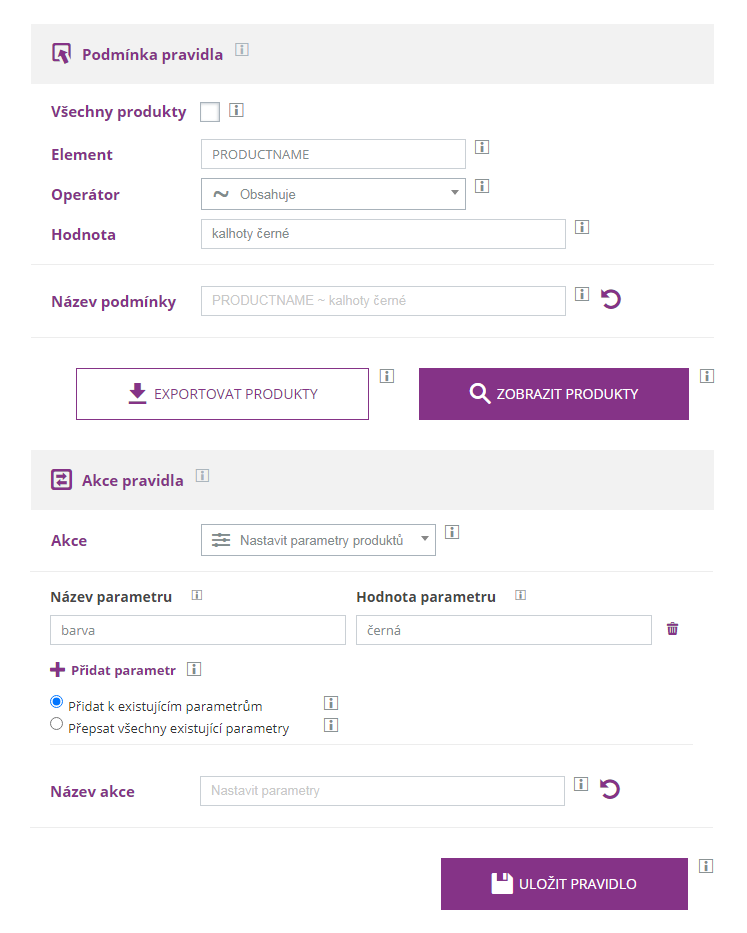
Jak v Xemelu nastavit parametry
Nastavení dárků, příslušenství
Pro dárky používá Heureka element GIFT, pro příslušenství pak ACCESSORY. Pokud chcete některým produktům dárek nebo příslušenství nastavit v Xemelu, uděláte to snadno pomocí akce Přidat element.
V pravidle nejprve zvolíte, pro které produkty chcete úpravu udělat (Podmínka pravidla). Poté nastavíte požadovanou akci. V našem případě Přidat element GIFT a hodnotu, která se má do GIFT propsat.
Pokud byste potřebovali k produktům nastavit příslušenství, místo GIFT použijete element ACCESSORY a do hodnoty uvedete ITEM_ID konkrétního produktu z feedu, který je příslušenstvím pro vybrané produkty.

Přidání nového elementu do feedu
Na Zboží.cz to funguje podobně, u dárků ale pracujete se dvěma elementy, a to EXTRA_MESSAGE a FREE_GIFT_TEXT. Musíte tedy s akcí Přidat element vytvořit pravidla dvě.
Základní bidding
Pro některé menší srovnávače, nebo například oborové srovnávače typu Glami, je možné v Xemelu nastavit základní bidovací pravidla.
Nejprve si segmentujete skupinu produktů – může jít o kombinaci několika kritérií (např. cena, skladovost, výrobce, kategorie) a pak jim pomocí akce Přidat element (vysvětleno výše u dárků) nastavíte výši CPC (ceny za proklik), jež se propíše přímo do feedu.
Mějte ale na paměti, že Xemel není bidovací nástroj a CPC sám nepřeceňuje, ani nepracuje s žádnými statistikami ze srovnávačů. Změny CPC musíte provádět sami ručně. Proto tenhle způsob biddingu příliš nedoporučujeme pro Heureku ani Zboží.cz, kde je velká konkurence a pro bidding jsou hojně využívány automatické bidovací nástroje k tomu určené (např. BiddingTools).
 Ukázka nastavení CPC pro vydefinovaný segment produktů
Ukázka nastavení CPC pro vydefinovaný segment produktů
Úpravy produktů pomocí importu
Pravidla se hodí spíše pro hromadné změny pro skupiny produktů. Pokud ale potřebujete některým konkrétním produktům ve feedu nastavit úpravy na míru (pro jeden produktu), je ideální použít Import manuálních změn.
Pomocí importu můžete například přidat produktům různé dárky, nebo změnit názvy či kategorie produktů a zvýšit tak spárovanost produktů. Obecně jde ale změnit nebo přidat pomocí importu jakýkoliv element ve feedu.
Import se provádí pomocí CSV souboru. Každý řádek CSV souboru představuje jeden konkrétní produkt. Každý sloupec CSV souboru představuje jeden konkrétní element feedu, u něhož má být provedena změna.
První sloupec musí mít v hlavičce (buňka A1) identifikační element vstupního feedu. V případě Heureky a Zboží.cz se jedná o element ITEM_ID. Pomocí ITEM_ID totiž Xemel identifikuje produkt, který chcete upravit a ve sloupcích pak najde, jak ho chcete upravit.
Aby Xemel nahrál vše tak, jak má, je nutné při importování produktů dodržet pár základních pravidel, které najdete přímo v nápovědě Xemelu.

Jak může vypadat CSV soubor pro import do Xemelu

Import změn v nástroji Xemel
Potřebujete pomoc s určitým nastavením? Kontaktujte nás na info@xemel.cz. Rádi s vámi vše potřebné projdeme a nastavení vysvětlíme.
Heureka.cz/sk Xemel XML Feed Zboží.cz


